Как поделиться паролем Wi-Fi с помощью iPhone: несколько способов
Бесплатный Wi-Fi сегодня доступен практически повсеместно: в кафе, торговых центрах, общественном транспорте. Но как быть, если вы решили устроить вечеринку дома и хотите поделиться интернетом со своими гостями? Конечно, предложить им воспользоваться вашим домашним Wi-Fi! В этой статье мы рассмотрим несколько простых способов максимально быстро и удобно поделиться паролем от вашей домашней Wi-Fi сети с друзьями при помощи iPhone.
Использование сторонних приложений для создания QR-кода Wi-Fi на iPhone
Помимо встроенных команд, существует множество приложений для генерации QR-кодов на iOS. Рассмотрим три популярных варианта.
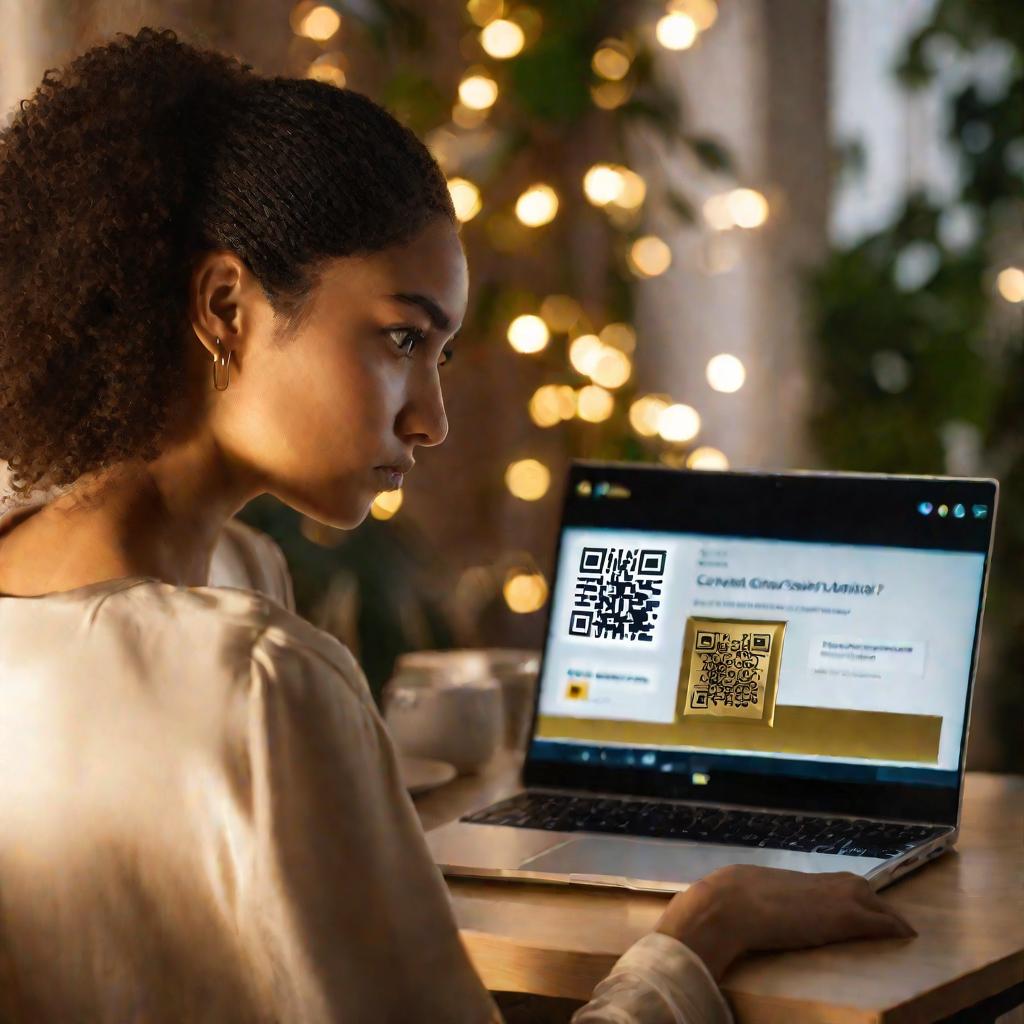
Создание QR-кода в приложении QRafter
QRafter позволяет в пару кликов создать QR-код для Wi-Fi.
Инструкция:
- Откройте раздел «Создать» в приложении
- Выберите «Сеть Wi-Fi»
- Введите SSID и пароль
- Нажмите «Предпросмотр» и «Создать»
Генератор QR-кодов в приложении Barcode Box
В Barcode Box можно создать QR-код разных типов, в том числе и для Wi-Fi сети:
- Выберите «Создать QR-код»
- В разделе «Текст» введите SSID и пароль через запятую
- Нажмите «Сгенерировать»
Приложение QR Code Reader
В этом приложении тоже есть функция создания QR-кода:
- Перейдите во вкладку «Создать»
- Выберите тип «Wi-Fi»
- Заполните поля SSID и пароль
- Нажмите «Сгенерировать»
В целом, сторонние приложения удобны в использовании и позволяют быстро создать QR-код. Но стоит проверить их безопасность и конфиденциальность.
Бесплатный Wi-Fi сегодня доступен практически повсеместно – в кафе, торговых центрах, общественном транспорте. Но как быть, если вы решили устроить вечеринку дома и хотите поделиться интернетом со своими гостями? Конечно, предложить им воспользоваться вашим домашним Wi-Fi! В этой статье мы рассмотрим несколько простых способов максимально быстро и удобно поделиться паролем от вашей домашней Wi-Fi сети с друзьями при помощи iPhone.
Поделиться паролем Wi-Fi через виджет на рабочем столе iPhone
Чтобы всегда иметь быстрый доступ к QR-коду для вашего Wi-Fi, можно добавить виджет на рабочий стол iPhone:
- Войдите в режим редактирования рабочего стола
- Нажмите на значок "+" в левом верхнем углу
- Выберите виджет "Команды"
- Найдите нужную команду для Wi-Fi
- Теперь QR-код всегда под рукой на главном экране
Это позволит максимально быстро поделиться паролем от Wi-Fi с помощью iPhone в любой момент.
Использование iCloud для передачи пароля Wi-Fi между устройствами Apple
Если у ваших гостей есть Mac или iPad, можно передать пароль Wi-Fi через iCloud:
- Включите синхронизацию паролей в iCloud на вашем iPhone
- На другом устройстве Apple выполните вход в тот же аккаунт
- Пароль от Wi-Fi автоматически появится в настройках
Это удобный способ поделиться паролем Wi-Fi на устройствах Apple в пару кликов.
Безопасное хранение и передача паролей Wi-Fi
При любом способе передачи пароля Wi-Fi стоит позаботиться о безопасности:
- Используйте сложный пароль, состоящий из букв, цифр и символов
- Регулярно меняйте пароль от роутера
- После передачи пароля смените его
- Не храните пароль в открытом виде на iPhone
Так вы сможете поделиться Wi-Fi и сохранить конфиденциальность данных.
Отправка пароля Wi-Fi через мессенджеры
Если гость уже у вас дома, можно отправить пароль Wi-Fi через мессенджеры:
- Откройте настройки Wi-Fi на iPhone
- Нажмите на название вашей сети и выберите "Поделиться с другом"
- Выберите нужный мессенджер и контакт
Это быстрый способ передать пароль вай фай айфоне гостю.
Использование режима гостя для ограничения доступа к Wi-Fi
Чтобы гости не получили полный доступ к вашей сети, включите режим гостя:
- Зайдите в настройки роутера
- Включите функцию "Гостевая сеть"
- Установите ограничения по скорости и трафику
Это позволит поделиться интернетом, но ограничить доступ гостей к вашей локальной сети.
Особенности передачи пароля Wi-Fi на устройства с Android
Если ваши гости используют смартфоны и планшеты на Android, процесс передачи пароля Wi-Fi будет немного отличаться:
- На Android устройстве установите приложение для сканирования QR-кодов
- Откройте приложение и наведите камеру на сгенерированный вами QR-код
- Подтвердите подключение к сети в появившемся уведомлении
Главное - убедитесь, что на Android устройстве установлена актуальная версия операционной системы с поддержкой QR-кодов.
Рекомендации по безопасной передаче пароля Wi-Fi
Чтобы поделиться паролем Wi-Fi с гостями максимально безопасно:
- Используйте сложный пароль из букв, цифр и символов
- После ухода гостей смените пароль роутера
- Не передавайте пароль через незащищенные каналы связи
- Ограничьте срок действия QR-кода для одноразового использования
Стоит найти баланс между удобством и безопасностью при передаче пароля Wi-Fi.
Альтернатива Wi-Fi: мобильный интернет
Если вы не хотите делиться паролем от домашней Wi-Fi сети, рассмотрите альтернативу:
- Включите мобильный интернет на своем смартфоне
- Активируйте на нем мобильную точку доступа
- Подключите к ней гаджеты гостей по Wi-Fi или Bluetooth
Это позволит обеспечить гостей интернетом, не раскрывая пароль основной Wi-Fi сети.
Выбор оптимального способа передачи пароля Wi-Fi
Подводя итог, отмечу, что выбор способа передачи пароля Wi-Fi зависит от:
- Количества гостей
- Их операционных систем и устройств
- Наличия дополнительных приложений
- Уровня доверия и безопасности
Лучше всего подобрать оптимальный для вашей ситуации вариант, чтобы с комфортом поделиться доступом в интернет.
